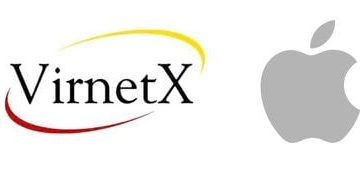AH-1.jpg”>
Die Fähigkeit von Android, Apps standardmäßig zu öffnen, wenn bestimmte Links ausgewählt oder bestimmte Seiten in Chrome oder einem anderen Browser besucht werden, ist eine leistungsstarke Funktion. Aber das bedeutet nicht immer, dass es wünschenswert ist.
Wenn Sie beispielsweise versuchen, Twitter.com zu besuchen, um eine webspezifische Einstellung anzupassen, werden Sie automatisch zur App weitergeleitet. Und das gilt für fast jede App, die auch eine Webpräsenz hat. Dies kann möglicherweise erhebliche Probleme für die wenigen verursachen, die unterschiedliche Online-und Offline-Funktionen haben.
Glücklicherweise haben Sie mit Android auch die Möglichkeit, dies für jede einzelne Anwendung zu stoppen. Und wenn Sie bei der Einstellung dieser Funktionen einen Fehler machen, können Sie natürlich auch alle Apps auf Android auf ihre Standardeinstellungen zurücksetzen. Genau das soll Ihnen dieser Leitfaden dabei helfen.
Werbung
Wie fast alle unsere Anleitungen für Android funktioniert diese exemplarische Vorgehensweise sowohl für Android-Tablets als auch für Smartphones. Also fangen wir an.
So können Sie Ihre Standard-Apps auf Android zurücksetzen
Nun, das Problem beim versehentlichen oder unwissentlichen Festlegen von Standard-Apps in Android ist, dass es nicht immer leicht zu erkennen ist welche App eingestellt wurde. Und obwohl es einfach genug ist – und diese Anleitung zeigt Ihnen, wie – eine einzelne App zurückzusetzen, kann es mühsam sein, alle Ihre Apps zu durchsuchen. Vor allem, wenn Sie Dutzende von Apps installiert haben. Oder Hunderte.
Glücklicherweise gibt es auch dafür eine Lösung. Obwohl es erfordert, dass alle Standardwerte zurückgesetzt werden. Daher müssen Sie die gewünschten Standardeinstellungen danach noch einmal neu einrichten.
Werbung
Standardeinstellungen für eine bestimmte App entfernen
Wischen Sie – auf einigen Android-Geräten zweimal – von der Benachrichtigung nach unten Schatten, um das zahnradförmige Einstellungssymbol anzuzeigen. Wählen Sie das zahnradförmige Einstellungssymbol. Scrollen Sie, um die Option „Apps“ in der Anwendung „Einstellungen“ auszuwählen. Wählen Sie bei Bedarf „Alle Apps anzeigen“, um alle Apps anzuzeigen, die auf Ihrem Smartphone oder Tablet installiert sind. Scrollen Sie durch die verfügbaren Apps , um die App zu finden, für die Sie die Standardeinstellungen zurücksetzen möchten, und wählen Sie sie dann aus. In unseren Beispielbildern haben wir den Aktienrechner ausgewählt, da es viele andere großartige Rechner zur Auswahl gibt. Wählen Sie im App-spezifischen Menü die Option „Standardmäßig öffnen“. Möglicherweise müssen Sie nach unten scrollen, um die richtige Option zu sehen. Schalten Sie den Schalter mit der Aufschrift „Unterstützte Links öffnen“ aus. Wiederholen Sie dies für alle übrigen Apps, für die Sie die Standardeinstellungen deaktivieren möchten.
Setzen Sie alle Einstellungen Ihrer Apps auf die Standardeinstellungen zurück.
Dieser Teil des Leitfadens beginnt eigentlich genau wie der vorherige Abschnitt. Sie beginnen nämlich mit einem Wischen nach unten – oder zweimal auf einigen Android-Geräten – von der Benachrichtigungsleiste, um das zahnradförmige Einstellungssymbol anzuzeigen. Und dann wählen Sie dieses Symbol aus. Scrollen Sie, um die Option „Apps“ in der Anwendung „Einstellungen“ auszuwählen. Anstatt dieses Mal durch Ihre Apps zu scrollen, müssen Sie jedoch das Dreipunkt-Überlaufmenü oben rechts auswählen. Seite der Benutzeroberfläche. Wie in unseren Beispielbildern unten gezeigt, wählen Sie als Nächstes im angezeigten Überlaufmenü „App-Einstellungen zurücksetzen“. Ihr Gerät gibt eine Warnung aus, die wir gleich besprechen werden. Aber lesen Sie es unbedingt, um sicherzustellen, dass Sie mit den vorgenommenen Änderungen einverstanden sind. Wählen Sie dann die Schaltfläche „Apps zurücksetzen“.
Beachten Sie, was wirklich passiert, wenn Sie alle Ihre App-Einstellungen zurücksetzen
Nun, wie oben angedeutet, bewirkt das Zurücksetzen aller Ihrer App-Einstellungen weit mehr als nur Zurücksetzen, welche Apps standardmäßig was öffnen. Daher ist es wichtig zu verstehen, was genau zurückgesetzt wird.
Zunächst setzt die Einstellung tatsächlich alle Ihre Apps auf die Standardeinstellungen zurück. Das bedeutet, dass Apps, die Sie zuvor so eingerichtet haben, dass sie standardmäßig nicht geöffnet werden, wieder geöffnet werden. Und vieles mehr.
Die Einstellung setzt auch alle von Ihnen vorgenommenen Änderungen an App-Benachrichtigungen zurück. Wenn Sie also festgelegt haben, dass Apps Sie nicht benachrichtigen, müssen Sie dies erneut tun. Das Gleiche gilt für Berechtigungsbeschränkungen, Einschränkungen bei der Verwendung von Hintergrunddaten und mehr. Dadurch müssen Sie möglicherweise eine Menge Einstellungen noch einmal vornehmen, je nachdem, wie gründlich Sie mit der Einrichtung Ihres Geräts begonnen haben.
Werbung
All das ist zu sagen, dass Sie wahrscheinlich nicht alle Ihre App-Einstellungen auf ihre Standardeinstellungen zurücksetzen sollten, es sei denn, Sie müssen dies unbedingt tun. Das Beheben von Problemen, die Sie möglicherweise innerhalb der Einstellungen einer einzelnen App haben, wie hier im ersten Abschnitt gezeigt, ist in den meisten Fällen die praktikablere Option.